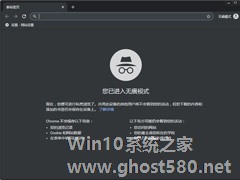-
如何开启谷歌浏览器的加速模式?开启谷歌浏览器加速模式的方法
- 时间:2024-05-19 13:51:41
大家好,今天Win10系统之家小编给大家分享「如何开启谷歌浏览器的加速模式?开启谷歌浏览器加速模式的方法」的知识,如果能碰巧解决你现在面临的问题,记得收藏本站或分享给你的好友们哟~,现在开始吧!
如何开启谷歌浏览器的加速模式?小编发现有很多用户都在使用谷歌浏览器,但我们在使用后的过程中难免会遇到各种各样的情况,例如上网的的时候速度比较缓慢,其实这个时候我们就可以开启加速模式来使用,但很多用户不清楚如何操作,下面就和小编一起来看看吧。
开启谷歌浏览器加速模式的方法
1、进入谷歌浏览器页面后,点击右上角「三个点」,点击列表里边的「设置」。

2、进入设置界面后,点击左边的「系统」。

3、最后点击开启「使用硬件加速模」即可。

以上就是系统之家小编为你带来的关于“如何开启谷歌浏览器的加速模式?开启谷歌浏览器加速模式的方法”的全部内容了,希望可以解决你的问题,感谢您的阅读,更多精彩内容请关注系统之家官网。
以上就是关于「如何开启谷歌浏览器的加速模式?开启谷歌浏览器加速模式的方法」的全部内容,本文讲解到这里啦,希望对大家有所帮助。如果你还想了解更多这方面的信息,记得收藏关注本站~
【Win10系统之家★文章,转载请联系网站管理人员!】
相关文章
-
 如何开启谷歌浏览器的加速模式?小编发现有很多用户都在使用谷歌浏览器,但我们在使用后的过程中难免会遇到各种各样的情况,例如上网的的时候速度比较缓慢,其实这个时候我们就可以开启加速模式来使用,但很多用户不清楚...
如何开启谷歌浏览器的加速模式?小编发现有很多用户都在使用谷歌浏览器,但我们在使用后的过程中难免会遇到各种各样的情况,例如上网的的时候速度比较缓慢,其实这个时候我们就可以开启加速模式来使用,但很多用户不清楚... -
 谷歌浏览器是一款很多用户都在使用浏览器,而我们在使用谷歌浏览器的时候难免会开启黑暗模式来使用,但很多用户不清楚如何去开启,其实非常的简单,下面就和小编一起来看看谷歌浏览器黑暗模式开启的方法吧。谷歌浏览器黑...
谷歌浏览器是一款很多用户都在使用浏览器,而我们在使用谷歌浏览器的时候难免会开启黑暗模式来使用,但很多用户不清楚如何去开启,其实非常的简单,下面就和小编一起来看看谷歌浏览器黑暗模式开启的方法吧。谷歌浏览器黑... -
 谷歌浏览器无痕模式如何开启?现在已经有越来越多的用户都在使用谷歌浏览器,并且在谷歌浏览器中也有一个能够不保存历史记录功能,那就是无痕模式的功能,但很多用户都不清楚这个功能要如何开启,那么下面就来和小编一起...
谷歌浏览器无痕模式如何开启?现在已经有越来越多的用户都在使用谷歌浏览器,并且在谷歌浏览器中也有一个能够不保存历史记录功能,那就是无痕模式的功能,但很多用户都不清楚这个功能要如何开启,那么下面就来和小编一起... -
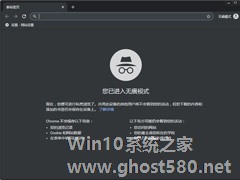
谷歌Chrome浏览器如何开启无痕模式?Chrome浏览器无痕模式开启方法
在访问一些特殊网站时,许多人都会开启浏览器自带的无痕模式,以免除一些不必要的麻烦。那么,谷歌Chrome浏览器要如何开启无痕模式呢?不清楚操作方法的朋友,不妨参考一下小编分享的Chrome浏览器无痕模式开启方法。
方法步骤
点击Chrome浏览器右上角的控制菜单的图标;
- 软件教程
-
-
操作系统排行榜
更多>> -
- Ghost Win8.1 64位 老机精简专业版 V2023.02
- 【老机专用】Ghost Win8 32位 免费精简版 V2022.01
- 【致敬经典】Ghost Windows8 64位 免激活正式版 V2021.08
- 微软Windows8.1 32位专业版免激活 V2023.05
- Windows11 22H2 (22621.1778) X64 游戏美化版 V2023.06
- Windows11 22H2 (22621.1778) X64 专业精简版 V2023.06
- 笔记本专用 Ghost Win10 64位 专业激活版(适用各种品牌) V2022.08
- GHOST WIN8 X86 稳定专业版(免激活)V2022.07
- Windows8.1 64位 免费激活镜像文件 V2022.07
- Windows 8.1 64位 极速纯净版系统 V2022
-
软件教程排行榜
更多>> -
- Edge浏览器如何安装Flash?Edge浏览器安装Flash插件教程
- Excel如何锁定单元格不被修改?Excel锁定单元格的方法
- Epic游戏时如何打开自带帧数显示?Epic设置帧数显示的方法
- 谷歌浏览器如何提高文件下载速度?谷歌浏览器提高下载速度的方法
- 谷歌浏览器提示无法启动更新检查怎么办?谷歌浏览器无法启动更新检查的解决方法
- 360极速浏览器如何提高下载速度?360极速浏览器提高下载速度的方法
- Excel表格怎么换行?Excel单元格内换行的方法
- Excel表格斜线一分为二怎么弄?Excel表格斜线一分为二的方法
- Excel函数公式大全是什么?Excel函数公式大全介绍
- 雷电模拟器储存空间不足怎么办?雷电模拟器储存空间不足的解决方法
- 热门标签
-